
Často chceme nejakým spôsobom skryť naše osobné údaje pred očami ostatných používateľov, ktorí používajú počítač. Čo na to jednoducho nerobia - vkladajú rôzne účty, nevidia priečinok, skryjú ho niekde hlboko a stále ho upravujú vo všetkých smeroch. Nebudem sa zaoberať podrobnosťami, prečo je to potrebné, ale urobím druh kontroly bezplatných programov, ktoré vám pomôžu skryť priečinky..
Ako skryť priečinok alebo súbor pomocou skrytých priečinkov WinMend
Program umožňuje nielen skryť priečinky, ale aj súbory.
Existuje ruský jazyk.
Farebnú schému môžete okamžite zmeniť (5 ks).
Počas inštalácie sú k dispozícii iba angličtina a gréčtina. Je to v poriadku, vyberte angličtinu a nainštalujte.
Budete vyzvaní na zadanie nového hesla s opakovaním. Je to potrebné pre následné spustenie programu..
Po inštalácii program požiada o povolenie na spustenie. Začneme a klikneme na angličtinu v pravom dolnom rohu, objaví sa okno, v ktorom vyberieme ruštinu.
Mimochodom, počas inštalácie chceli ísť online 2 súbory. Neviem prečo, pravdepodobne hľadám aktualizácie. Ale môj firewall to zachytil a ja som zakázal, aby sa to stalo..
Okno pomocného programu sa skladá z troch kariet, ale potrebujeme iba prvú, ktorá je otvorená. Zvyšok ešte nemá čo robiť =)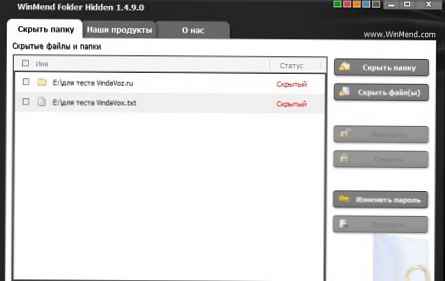
V ňom vyberte možnosť Skryť priečinok alebo skryť súbory..
Otvorí sa okno s výberom cesty k priečinku alebo súboru.
Kliknite na OK a v hlavnom okne sa zobrazia priečinky a súbory, ktoré sme skryli.
Potom môžete program dokonca zavrieť - súbory a priečinky sa skryjú!
Overil som si štandardné zobrazenie skrytých súborov a priečinkov, prostredníctvom manažérov Total Commander a FAR, a dokonca ani v Správcovi úloh neexistuje žiadny, ani v procesoch.
zázraky 
Kvôli čistote experimentu som dokonca reštartoval laptop - priečinok a súbor sa nikdy neobjavili.
Všeobecne platí, že skvelý program.
Môžete si stiahnuť program WinMend Folder Hidden na skrytie priečinkov zadarmo z oficiálnych webových stránok.
Ako skryť priečinok pomocou funkcie My Lockbox
Pri inštalácii programu budete vyzvaní na inštaláciu programu na kontrolu rýchlosti počítača, zrušte začiarknutie políčka.
Potom sa objaví požiadavka na pridanie odkazu do kontextovej ponuky Prieskumníka Windows.
Potom požiadajte o prečítanie posledných zmien programu.
Stavte podľa potreby.
Potom sa zobrazí ponuka s heslom pre program s nápovedou (v poli nápovedy)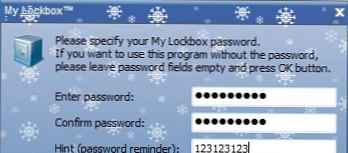
potom môžete okamžite určiť priečinok, ktorý chcete skryť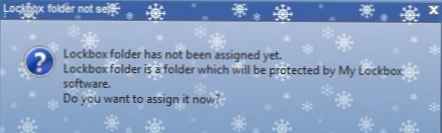
Po inštalácii sa na pracovnej ploche zobrazia dva skratky My Lockbox a My Lockbox Control Panel. V tomto procese som nikdy nenašiel rozdiel medzi nimi.
Mimochodom, tieto skratky môžete okamžite odstrániť, aby ste ostatných nevyskúšali, aby na ne klikli
Hlavné okno programu je pohľad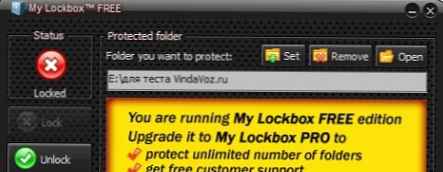
Ak chcete priečinok chrániť (skryť), stlačte tlačidlo sada a vyberte priečinok. Okamžite sa skryje (rovnako ako v predchádzajúcom programe - nikde sa nezobrazí).
Vľavo sa zobrazuje stav priečinka (uzamknutý a odomknutý) a schopnosť okamžite skryť a zobraziť. Rovnako ako menu s nastaveniami, ktoré sa dajú otvoriť stlačením tlačidla pokročilý.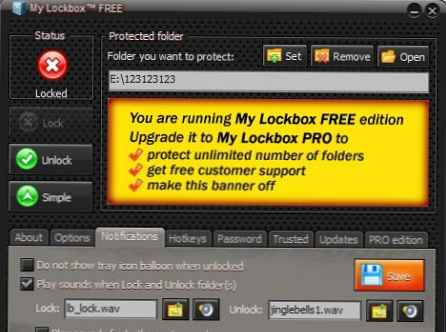
Program má mnoho zaujímavých nastavení, ako napríklad:
- 22 predinštalovaných vzhľadov (jednu som už nainštaloval, ako vidíte na snímkach obrazovky);
- pridanie / zakázanie položky v ponuke prieskumníka (kliknutím pravým tlačidlom myši na priečinok ju môžete rýchlo skryť);
- zámok priečinka po určitom čase;
- keď je priečinok skrytý (druh ochrany očí), vypnite zobrazovanie ikony panela;
- prehrávanie zvukov pri skrytí a zobrazení priečinka (ako aj schopnosť priradiť vlastné zvuky);
- priradenie klávesových skratiek (otvorenie panelu, rýchla zmena stavu priečinka, zobrazenie priečinka, skrytie priečinka);
- schopnosť „maškarády“ ako systémového procesu (pre pokročilých používateľov).
Nevýhodou by som povedal, že ide o anglicky hovoriaci jazyk (hoci s minimálnymi technickými znalosťami viete pochopiť, čo to alebo ono znamená) a že skryje iba jeden priečinok (ak sa pokúsite kliknúť na položku Nastaviť, zatiaľ čo jedna zložka je už skrytá, stane sa aby ste mohli skryť veľa priečinkov - musíte si kúpiť verziu Pro). Ale tu sa môžete uchýliť k trikom a nechať všetko, čo chcete skryť, do jednej zložky.
Môžete si stiahnuť bezplatný program My Lockbox na skrytie priečinkov z oficiálnych stránok.
Ako skryť priečinok pomocou priečinka Anvide Lock
Jednoduchý nástroj v ruskom jazyku bez inštalácie od nášho krajana.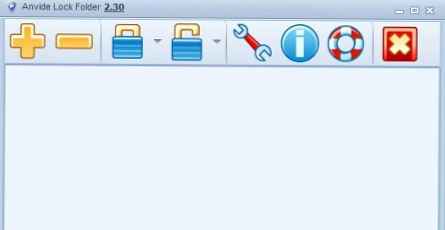
Myslím, že ani snímka obrazovky ukazuje, že s tým nemôžu byť žiadne problémy.
Klikli na znamienko plus, pridali jeden alebo viac priečinkov, klikli na zámok, nastavili heslo, naznačili náznak, ak chcete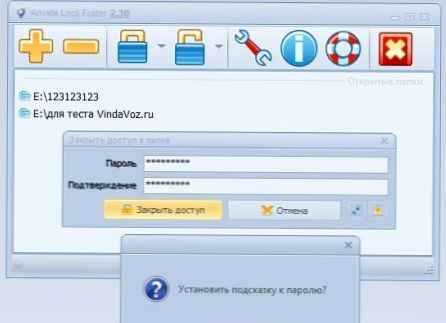
a to je všetko. Priečinok je preč. Opäť to nie je viditeľné v žiadnom z manažérov ani v procesoch (a predchádzajúci program bol viditeľný)..
Na odomknutie - kliknite na „otvorený zámok“, zadajte heslo a otvorte.
Vo všeobecnosti je to veľmi ľahké, zrozumiteľné a všeobecne prístupné..
K dispozícii sú 3 vzhľady (nebol som ohromený) a ďalšie si môžete stiahnuť v kancelárii. webové stránky.
nevýhody:
- Aby program začal skrývať priečinky, musíte ho spustiť od správcu, inak sa hovorí, že neexistujú žiadne práva;
- Pretože nevyžaduje inštaláciu, musíte ju spustiť vždy, odkiaľ bola nainštalovaná.
Môžete si stiahnuť program Anvide Lock Folder na skrytie priečinkov zadarmo z oficiálnych webových stránok.
To sú všetky programy..
Tento článok som začal písať asi o 15:00. Počas tejto doby som zvažoval veľa možností a programov. Celkovo ich bolo viac ako tucet. Niektorí so mnou nechodili, iní nemohli chrániť priečinky a súbory, iní zmizli, iní boli tak poľutovaniahodní, že ich do článku ani nechceli zahrnúť. Najmä Okamžitý zámok so strašnou pokožkou ... Ale väčšina z nich ešte nezasiahla kvôli tomu, že im bola vyplatená alebo skúšobná verzia..
Nemyslite si preto, že existujú iba 3 programy na skrytie alebo ochranu priečinkov. Práve som si vybral to najlepšie a zadarmo na tieto účely.
Ktorý z nich si vyberiete, je len na vás..
Nakoniec.
Ak skutočne chcete, aby bol priečinok alebo súbor viditeľný a požiadal o heslo, a tiež nechcete sťahovať softvér tretích strán - skúste použiť štandardný Windows archiver - WinRAR.
Stačí kliknúť na RMB na súbor alebo priečinok, pomocou ikony WinRAR vyberte možnosť „Pridať do archívu“ a na karte Spresnenie kliknite na Nastaviť heslo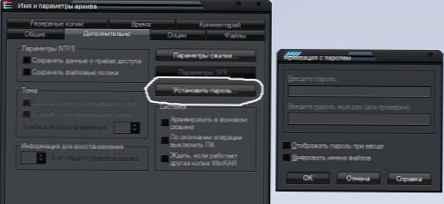
K tejto metóde tiež dochádza, ale teraz existujú programy len na porušovanie hesiel v archívoch.











